PowerPoint to program, którego możesz używać do wykonywania różnorodnych zadań na slajdach. Z tego powodu ważne jest zrozumienie funkcjonalności każdego z dostępnych narzędzi, ponieważ w ten sposób może to być przydatne dla użytkowników. niestandardowe projekty będą został stworzony ten
Jest również w górnym menu pasek narzędzi rysowania za pomocą którego możesz wstawić dowolny obraz lub kształt, a nawet wstawka przypisu ten Co może się zmienić wraz z różnorodnością komponentów, które zapewnia to wbudowane narzędzie. Aby stworzyć niepowtarzalne projekty, wystarczy użyć swojej kreatywności.
Na tej podstawie należy zauważyć, że PowerPoint to program ułatwiający tworzenie prezentacji. Ponieważ zapewnia szereg narzędzi zwiększających produktywność. Jeden z nich jest narzędzie do rysowania ten Kroki dotyczące korzystania z tej techniki zostaną wyjaśnione poniżej.
Dowiedz się, jak korzystać z narzędzia do rysowania PowerPoint
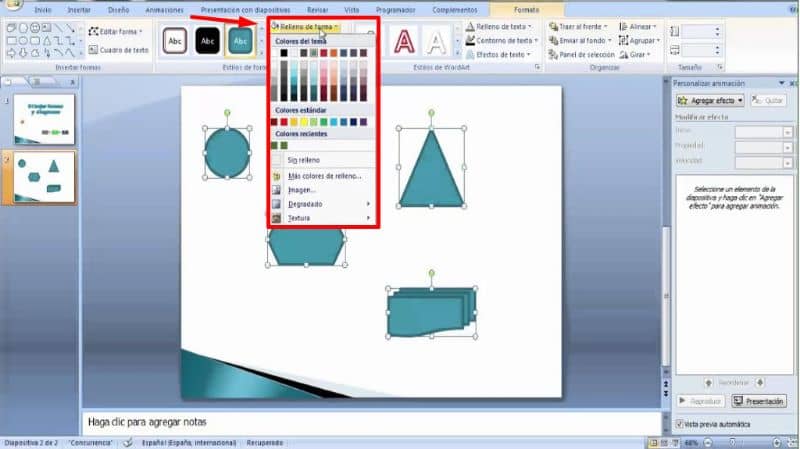
Należy pamiętać, że w zdjęcia lub kształtów PowerPoint może być włożona Na slajdzie te obiekty lub kształty można zmieniać za pomocą różnych opcji dostępnych w tabeli, takich jak cień, odbicie, oświetlenie, odblaski, skos itp. »Popraw projekt obrazu do prezentacji.
Musisz najpierw otworzyć PowerPoint, a następnie zlokalizować pasek „Narzędzia do rysowania” które można znaleźć w górnym menu. Po wejściu będziesz mógł zobaczyć różnorodność dostępnych narzędzi do jej modyfikacji.
Ta opcja z kolei może nie pojawić się w menu, więc musisz wejść do zakładki „Występ” i poszukaj opcji, aby znaleźć pasek narzędzi. Po wykryciu kliknij „plan” tak, aby można go było dodać do wybranej karty i otworzyć.
Podobnie, ważne jest, aby wspomnieć, że możesz wpisać pole tekstowe i Sztuka słowa , JEDEN wykres , stół, obraz lub rysunek. Możesz więc wybrać kształty, aby wybrać niektóre, a później wstawić je na slajdzie.
Jeśli klikniesz na kształt wstawiony w zakładce „Formularz” , możesz edytować projekt, aby wybrać projekt domyślny lub utworzyć nowy. Dodatkowo w „Wypełnieniu kształtu” możesz zmienić kolor wnętrza obrazu lub pola tekstowego.
Z wyboru „Zarys cienia” , możesz zmienić kolor i grubość linii. A w opcji „obramowania” możesz zmienić wygląd na kropki lub kreski zamiast ciągłych linii.
Jak korzystać z paska narzędzi do rysowania
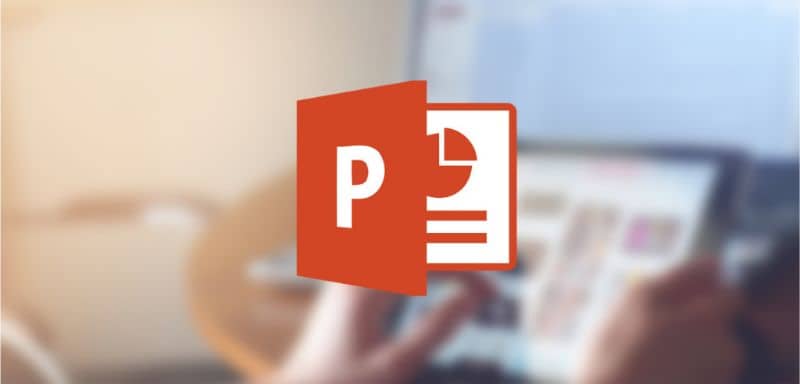
Zauważ, że z opcjami „Narzędzia do rysowania” , Żądane kształty można wstawiać bez konieczności wychodzenia z karty dostępu na karcie wprowadzania.
wybór „zorganizować” umożliwia przesunięcie pola tekstowego lub kształtu do przodu, więc jeśli zdecydujesz się go popchnąć, zostanie on umieszczony na slajdzie. Możesz także obrócić go do tyłu lub w dół i ustawić się za wstawianą treścią.
Dodatkowo w pasku narzędzi możliwe jest: „Obróć” figurę poziomo lub pionowo. I odwrotnie, jeśli chcesz mieć obraz, opcja narzędzia do projektowania umożliwia zmianę jednego obrazu na inny w programie.
Możesz więc wybrać to, co wolisz i dodać do tego „ramkę”. Dodatkowo obraz można „wyciąć” ręcznie lub określając żądane wymiary.
Jeśli chcesz dodać cień 3D do obrazu, Można to zrobić za pomocą narzędzia „Styl cieniowania”, w którym można łatwo znaleźć cieniowanie 3D. Krótko mówiąc, korzystanie z programu PowerPoint i narzędzi do projektowania to prosty proces. Możesz eksperymentować z każdą z opcji, aż znajdziesz żądany projekt.